Cara Instal Java JDK & NetBeans
Mungkin teman-teman kehabisan aktivitas di liburan tidak ada kegiatan atau semacam nya lah, ini saya ingin memberikan saran agar liburan kali ini bermanfaat, ya dengan cara belajar cara pemrograman java dan sering kita sebut paradigma OOP, tapi sebelum kita bisa menggunakan pemrograman java kita perlu tahu cara instal ni java. nahhh saya di sini ingin memberi info cara instal java ke laptop kalian, nah silakan menikmati.
Pertama download lah versi terbaru dari JDK yang ada (saya menggunakan Java SE Development Kit 6u24), kalian dapat mengunjungi situs Oracle dan memilih sistem operasi Windows serta bahasa yang digunakan. Setelah selesai di download, instal pada Windows 7 sampai dengan selesai(Simpelkok instal java nya), instalasi berupa JDK dan JRE.
Setelah selesai menginstal kita perlu melakukan perubahan path pada system di Windows, caranya buka Start > Computer (klik kanan properties) > Advance System Setting >Environtment Variables > New Path. Untuk lebih jelas lihat gambar dibawah :
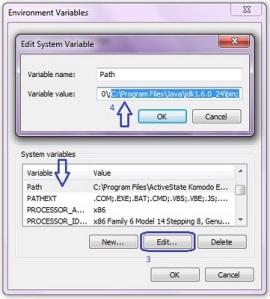
perhatikan sekali lagi bahwa yang di klik adalah “New” bukan “Edit”.
Perhatikan form Variable Value pada tulisan yang di blok, secara default instalasi java jdk yang terinstal di Windows ada pada C:Program FilesJavajdk1.6.0_24\bin;. Pastikan penulisan path tersebut di awali dan di akhiri dengan tanda titik koma
Setelah itu untuk mengetes buka Command Promt dan ketikkan java -version dan javac, maka program java sudah dapat dilakukan.
C:Users\ruben>java -version
java version “1.6.0_24″
Java(TM) SE Runtime Environment (build 1.6.0_24-b07)
Java HotSpot(TM) Client VM (build 19.1-b02, mixed mode, sharing)
C:Users\ruben>javac
Setelah selesai, lalu kita download NetBeans 7.1 di sini (silakan klik), lalu instal NetBaens di PC anda.

0 komentar:
Posting Komentar